Jak vytvořit šablonu Tabulek Google
Co vědět
- Vytvořte tabulku s daty a formátováním pro šablonu. V nové složce klikněte na Nový > Tabulky Google vytvořit prázdný list.
- Ve zdrojové tabulce zvýrazněte a zkopírujte obsah, který chcete použít v šabloně. Vložte jej do prázdné tabulky.
- Šablonu pojmenujte a uložte. Chcete-li použít tuto vlastní šablonu, vytvořte si kopii, abyste nezměnili původní soubor šablony.
Tento článek vysvětluje, jak vytvořit vlastní šablonu v Tabulky Google když jedna z předem dodaných šablon v Tabulkách Google nebude fungovat. Budete potřebovat a účet Google pro přístup k Tabulkám Google. Přihlaste se do Tabulek Google pomocí stejného účtu, který používáte pro přístup Gmail nebo Youtube.
Co potřebujete pro vlastní šablonu Tabulek Google
Vlastní šablona Tabulek Google obsahuje informace specifické pro tabulku, kterou chcete vytvořit. Chcete-li vytvořit vlastní šablonu, začněte se souborem tabulky, který obsahuje informace a formátování, které chcete v šabloně použít.
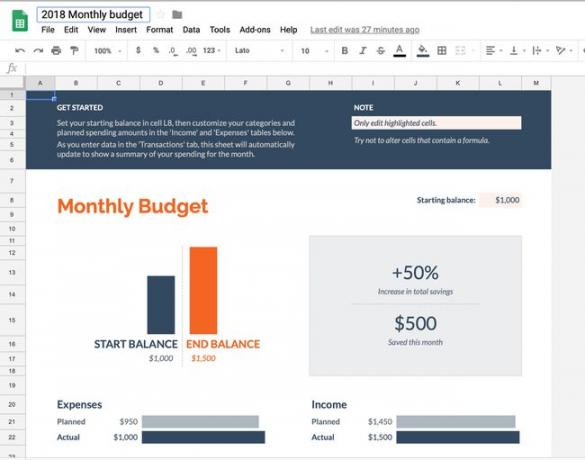
Vytvořte soubor tabulky v libovolném
Vytvořte složku pro vlastní šablony
Chcete-li mít své vlastní šablony uspořádané, vytvořte složku, která bude obsahovat pouze soubory šablon.
Otevřete Disk Google a jít do kořenový adresář (horní složka, nikoli podsložka).
-
Vybrat Nový > Složka.
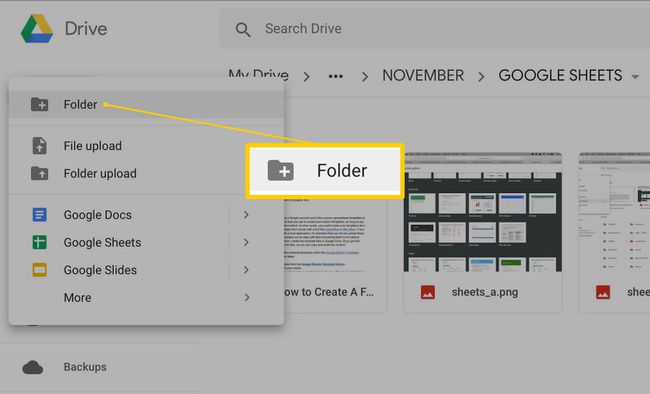
-
V Nová složka dialogovém okně zadejte popisný název složky a poté vyberte Vytvořit.
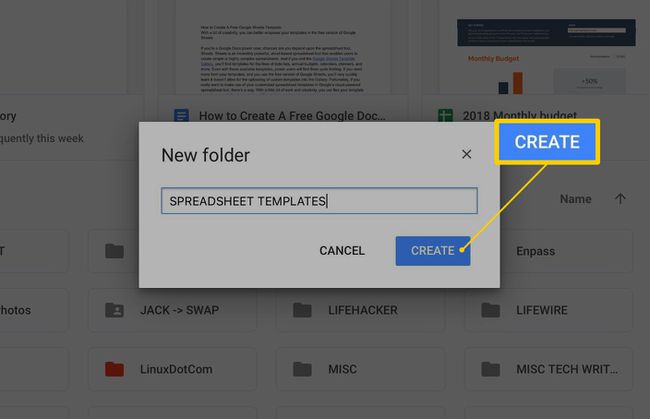
Nová složka se objeví v seznamu s ostatními složkami Disk Google.
Přidejte svou šablonu do složky
Postup přidání vlastní šablony do nově vytvořené složky:
Otevřete složku šablon, kterou jste vytvořili.
-
Vybrat Nový > Tabulky Google vytvořit prázdnou tabulku, která bude použita jako soubor šablony.
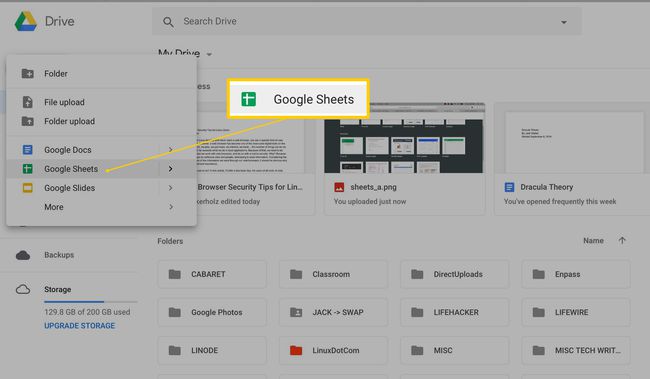
Pokud vyberete Ze šablony, zobrazí se Galerie šablon tabulek Google. Z Galerie šablon nemůžete nahrát šablony ani vytvořit prázdnou šablonu.
Otevřete tabulku obsahující data, která chcete použít v šabloně, a zvýrazněte její obsah. Chcete-li vybrat vše v tabulce, stiskněte buď Ctrl+A nebo Příkaz+A klávesová zkratka.
-
Vybrat Upravit > kopírovat pro kopírování zvýrazněného obsahu. Nebo stiskněte Ctrl+C nebo Příkaz+C.
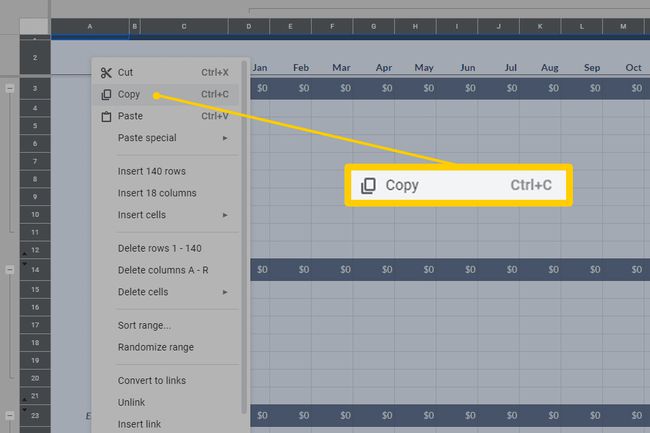
-
Otevřete prázdnou tabulku, kterou jste vytvořili v kroku 2, a vyberte Upravit > Vložit pro vložení obsahu tabulky. Nebo stiskněte Ctrl+PROTI nebo Příkaz+PROTI.
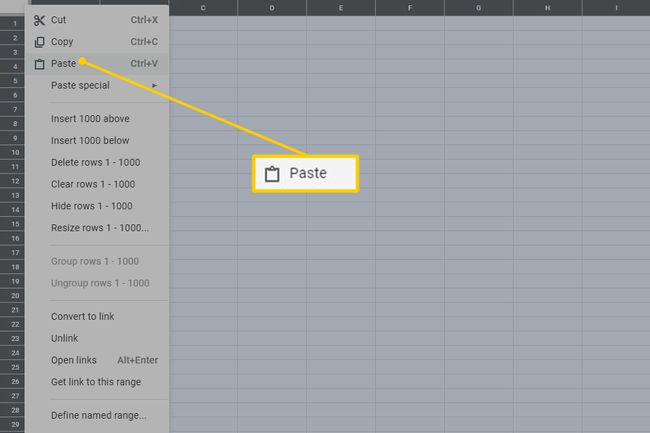
Vybrat buňka ve kterém chcete, aby pasta proběhla. Pokud jste například zkopírovali vše v tabulce, vyberte čtverec nalevo od A a výše 1 zvýrazněte celý list a poté vložte obsah tabulky.
-
Zadejte popisný název šablony.
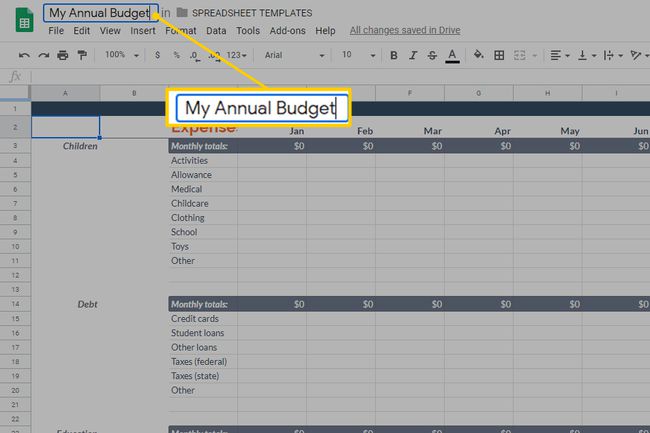
Výběrem ikony Tabulky Google se vrátíte do Tabulek Google.
Použijte své vlastní šablony
Chcete-li použít tuto vlastní šablonu k vytvoření nové tabulky, vytvořte kopii souboru šablony, než provedete jakékoli změny v původním souboru šablony. Pokud upravíte původní šablonu, nebudete mít tuto nezměněnou šablonu k dispozici pro použití v budoucnu.
Chcete-li vytvořit kopii šablony, klikněte pravým tlačítkem nebo klepněte a podržte soubor šablony a vyberte Udělat kopii.
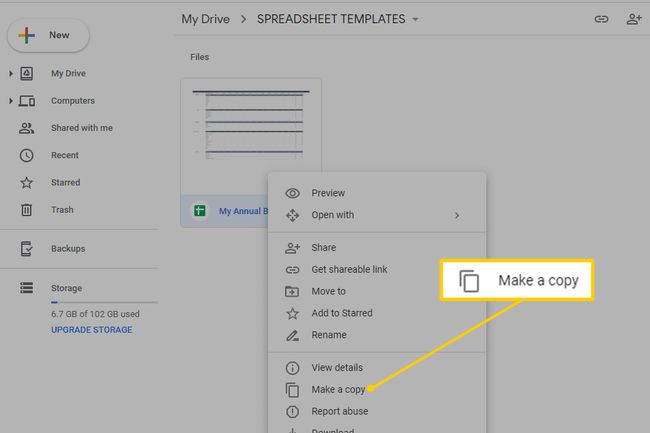
Poté kopii přejmenujte a přesuňte ji do jiné složky, abyste šablonu omylem neupravili.
